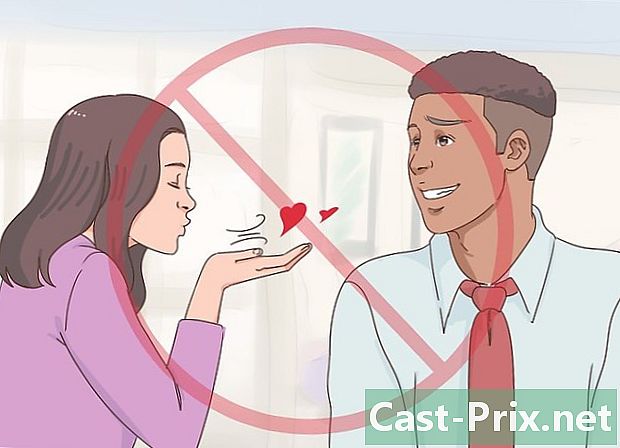Cara mengetik pecahan keyboard
Pengarang:
Randy Alexander
Tarikh Penciptaan:
3 April 2021
Tarikh Kemas Kini:
26 Jun 2024
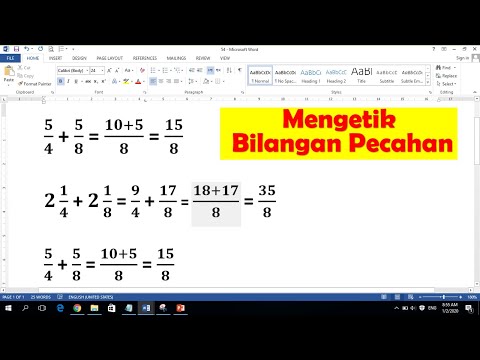
Kandungan
- peringkat
- Kaedah 1 Taip pecahan pada PC
- Kaedah 2 Jenis pecahan pada Mac
- Kaedah 3 Gunakan kaedah copy dan paste
Ia masih boleh membantu untuk mengetahui cara mengetik pecahan pada komputer anda. Guru dan pelajar boleh menggunakannya untuk kerja rumah atau penyelidikan, tetapi juga untuk formula kimia atau geometri. Chef boleh menggunakannya untuk menulis resipi profesional. Fraksi juga boleh didapati dalam laporan kewangan dan statistik. Ada yang boleh ditukar kepada perpuluhan supaya mereka boleh ditaip lebih mudah. Walau bagaimanapun, sesetengah mesti kekal dalam bentuk pengangka / penyebut untuk mengekalkan maknanya. Anda boleh menaip pecahan simbol menggunakan ciri pemformatan automatik beberapa program atau dengan menekan kekunci yang direka khas untuk menulis pecahan yang anda perlukan.
peringkat
Kaedah 1 Taip pecahan pada PC
-

Gunakan simbol bahagian. Anda boleh melakukan ini dengan menaip pengangka (nombor di bahagian atas), slash (/) dan penyebut (nombor di bawah). Berikut adalah contohnya: 5/32.- Sekiranya anda mahu menaip integer dengan pecahan, hanya taipkannya di ruang yang diikuti dengan pecahan seperti yang ditunjukkan di atas. Sebagai contoh: 1 1/2.
-

Gunakan format automatik Word. Ini adalah fungsi yang membolehkan anda menerangkan pecahan menggunakan slash (seperti dalam langkah di atas) sebelum menukarnya kepada simbol pecahan dengan pengangka dan penyebut yang dipisahkan oleh bar mendatar.- Fungsi ini biasanya didayakan secara lalai. Walau bagaimanapun, anda boleh menyemaknya untuk memastikan ia berfungsi dengan pergi ke pilihan Word. Dalam tetingkap yang dipaparkan, klik pembetulan, kemudian pada Pilihan pembetulan automatik. Dari sana, anda boleh mengaktifkan dan menyahaktifkannya atau anda juga boleh mengedit cara pemformatan dilakukan.
- Perlu diketahui bahawa fungsi ini mungkin tidak berfungsi untuk semua pecahan.
-

Gunakan pintasan papan kekunci. Terdapat pecahan yang digunakan secara meluas yang mempunyai pintasan papan kekunci mereka sendiri dan anda boleh menaip dengan menekan alt dan pada kod yang sesuai.- 1/2 = alt+0189
- 1/4 = alt+0188
- 3/4 = alt+0190
-

Gunakan medan persamaan Word. Anda juga boleh membuat persamaan menggunakan medan persamaan yang terdapat pada Word.- Letakkan kursor di mana anda hendak masukkan pecahan.
- Tekan Ctrl+F9 pada masa yang sama untuk memasukkan sepasang tanda kurung.
- Letakkan kursor di dalam dan taip EQ F (n, d). "N" menunjukkan pengangka dan "d" menandakan penyebut.
- Anda mesti menggunakan huruf besar dan mempunyai "EQ" diikuti dengan ruang.
- Tekan ⇧ Shift+F9 pada masa yang sama untuk membuat pecahan.
-

Gunakan pemformatan dengan superskrip dan melanggan. Dalam Word, anda juga boleh memformat fon untuk menunjukkan e di bahagian atas atau bawah garisan. Anda kemudian boleh memanipulasi font yang anda mahu pecahan.- Masukkan pengangka dan pilihnya.
- pilih format dalam menu dan kemudian klik polis dan eksponen.
- Tekan Ctrl dan bar ruang untuk mengeluarkan pemformatan pada langkah seterusnya.
- Taip slash (/).
- Taip penyebut dan pilihnya. pilih pemformatankemudian polis dan dilanggan.
- Tekan Ctrl+ruang untuk mengalih keluar pemformatan dan terus menaip.
Kaedah 2 Jenis pecahan pada Mac
-

Lihat awak masuk Keutamaan Sistem. Di sini anda akan mendapati semua tetapan komputer anda.- pilih Bahasa dan wilayah.
- Klik pada Keutamaan papan kekunci.
- Pilih tab yang dipanggil Sumber input.
- Pastikan kotak di sebelah Tunjukkan menu input dalam bar menu diperiksa.
- Keutamaan Sistem Keluar.
- Sekarang setelah anda berbuat demikian, bendera negara anda akan muncul di bar menu di penjuru kanan sebelah atas skrin.
-

Klik pada menu input di bar. Ini membolehkan anda mempunyai akses kepada simbol khas pada Mac anda.- Klik pada Tunjukkan emojis dan simbol.
- Dalam kotak carian, taip pecahan yang anda cari, contohnya 1/2 = separuh, 1/8 = kelapan, 1/4 = suku. Dalam hasil carian, anda harus melihat pecahan yang anda mahu masukkan dalam dokumen itu.
- Klik dua kali pada pecahan yang baru anda temukan dan ia perlu dimasukkan ke dalam dokumen yang sedang anda kerjakan.
-

Simpan sebagai kegemaran. Ini akan membolehkan anda mempunyai akses mudah dan cepat kepada pecahan yang sering anda gunakan tanpa perlu mencarinya. -

Dayakan pembetulan auto dalam Halaman. Dalam kebanyakan aplikasi Mac standard (misalnya Mel, Safari, Edit, dan sebagainya), ciri ini sudah diaktifkan, tetapi jika anda menggunakan Halaman, anda mesti mengaktifkan secara manual.- Sekali di Halaman, klik pilihan.
- pilih Pembetulan automatik.
- Tingkap mesti dibuka dengan pilihan yang berlainan. Anda mesti menyemak kotak di sebelah Simbol dan penggantian e.
- Kemudian semak simbol dan penggantian yang menarik minat anda. Dalam kes ini, tandakan kotak pecahan.
-

Taip pecahan dalam dokumen. Sekarang anda sudah bersedia. Mula dengan menaip pengangka (nombor di bahagian atas), slash (/) dan penyebut (nombor di bawah). Halaman mestilah secara automatik supaya ia kelihatan seperti pecahan.
Kaedah 3 Gunakan kaedah copy dan paste
-

Salin dan tampal pecahan. Sekiranya anda mempunyai masalah menggunakan salah satu kaedah di atas, anda masih boleh menyalin dan menyisipkan pecahan dari dokumen atau halaman web yang lain. -

Cari pecahan. Jika yang anda mahu muncul di tempat lain dalam dokumen yang sama atau dalam dokumen lain, anda boleh menyalin dan menampalnya dengan cepat.- Pilih pecahan yang anda mahu gunakan.
- Klik kanan pada e yang dipilih dan klik pada salinan.
- Klik pada dokumen anda dan letakkan kursor di mana anda mahu melihat e. Klik kanan dan pilih paste.
- Jika e tidak sesuai untuk saiz dokumen yang sedang anda kerjakan, pilih pecahan baharu dan tukar saiz fon atau fon dalam e.
-

Lakukan carian di Internet. Jika anda tidak mempunyai fraksi yang berguna dalam dokumen lain, anda boleh menemuinya di laman web dengan mencari pecahan diikuti dengan perkataan "pecahan". Sebagai contoh, jika anda mahu menulis 1/10, cari Pecahan 1/10.- Tatal melalui hasil sehingga anda mencari fraksi yang anda mahu. Kemudian, seperti yang dijelaskan di atas, anda boleh menyalin dan menampalnya ke dalam dokumen anda.
- Jika anda perlu menukar pemformatan, pilih dan ubah saiz fon atau fon. Anda mungkin perlu meletakkannya dengan tebal (atau mengeluarkan lemak) jika perlu.